Des entrées en double peuvent être ajoutées lorsque de nouvelles données sont importées dans une feuille de calcul ou par simple erreur de saisie de données humaines. Plutôt que de vérifier manuellement chaque ligne en essayant de détecter les informations ajoutées plusieurs fois, laissez l'application supprimer les doublons. Dans Google Sheets, vous pouvez utiliser un outil intégré, une fonction ou un complément tiers pour supprimer les données dupliquées. Continuez à lire pour savoir comment supprimer les doublons dans Google Sheets.
Rechercher les doublons dans Google Sheets à l'aide de l'outil Supprimer les doublons
Google Sheets comprend un outil intégré qui recherchera la feuille en fonction des critères que vous fournissez.
Lorsque vous utilisez l'outil Supprimer les doublons, tous les doublons trouvés seront supprimés automatiquement. Vous n'aurez pas la possibilité de voir ceux trouvés avant qu'ils ne soient supprimés. Si vous préférez les examiner avant leur suppression, vous pouvez essayer de mettre en évidence les doublons dans Google Sheets à la place.

Helloquence / Unsplash
-
Ouvrez la feuille de calcul dans laquelle vous souhaitez rechercher et supprimer les données en double.
-
Sélectionnez la plage de données dans laquelle vous souhaitez supprimer les doublons.
Les cellules avec des valeurs identiques, mais une mise en forme, des formules ou des majuscules différentes sont considérées comme des doublons.
-
Choisir Data > Supprimer les doublons. La boîte de dialogue Supprimer les doublons s'ouvre et affiche le nombre de colonnes et de lignes sélectionnées.
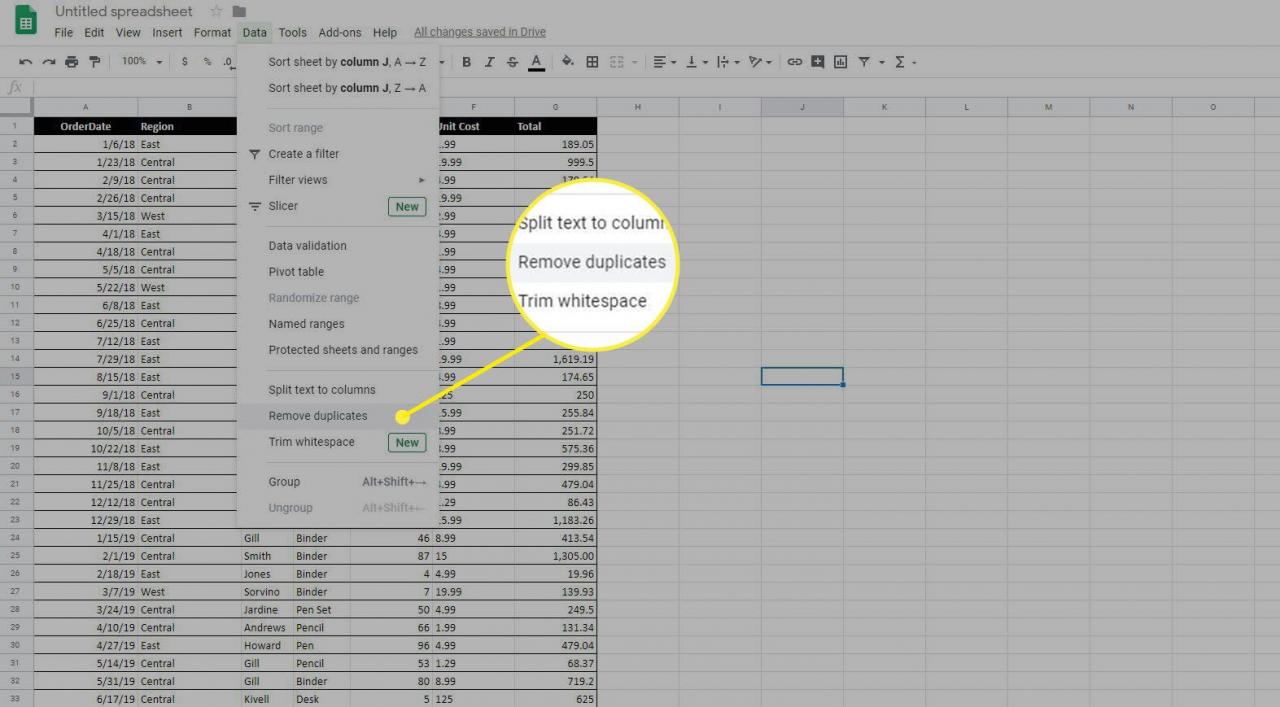
-
Sélectionnez le Les données ont une ligne d'en-tête case à cocher si les données de votre feuille de calcul incluent une ligne d'en-tête pour éviter que cette ligne ne soit affectée.
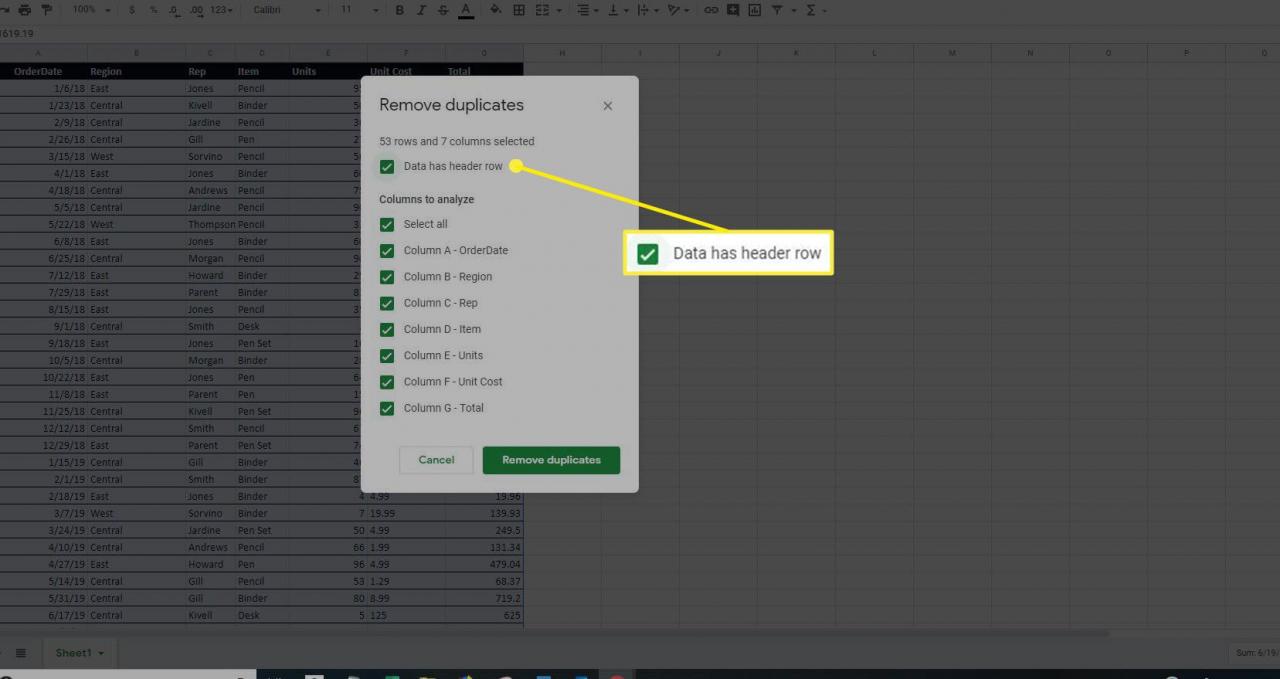
-
Choisissez les colonnes que vous souhaitez que l'outil analyse en cochant les cases correspondantes. Pour analyser toutes les colonnes, sélectionnez le Sélectionner tout case à cocher.
Si vous sélectionnez une seule cellule dans une plage, les doublons seront supprimés pour toute la plage.
-
Choisir Supprimer les doublons. L'outil analysera les données et une boîte apparaîtra indiquant combien de lignes en double ont été trouvées et supprimées.
Rechercher des doublons dans Google Sheets à l'aide de la fonction UNIQUE
La fonction UNIQUE de Google Sheets renvoie des lignes uniques de la plage source fournie, en supprimant les doublons. La fonction UNIQUE renvoie les lignes dans l'ordre dans lequel elles apparaissent pour la première fois dans la plage source. En utilisant cette méthode, vous pouvez afficher et comparer les deux ensembles de données avant de supprimer les doublons d'origine.
Assurez-vous que les valeurs numériques sont formatées de la même manière, comme les pourcentages ou les valeurs monétaires.
-
Sélectionnez la première cellule de la colonne dans laquelle vous souhaitez renvoyer des lignes uniques.
-
Choisir insérer > Fonction.
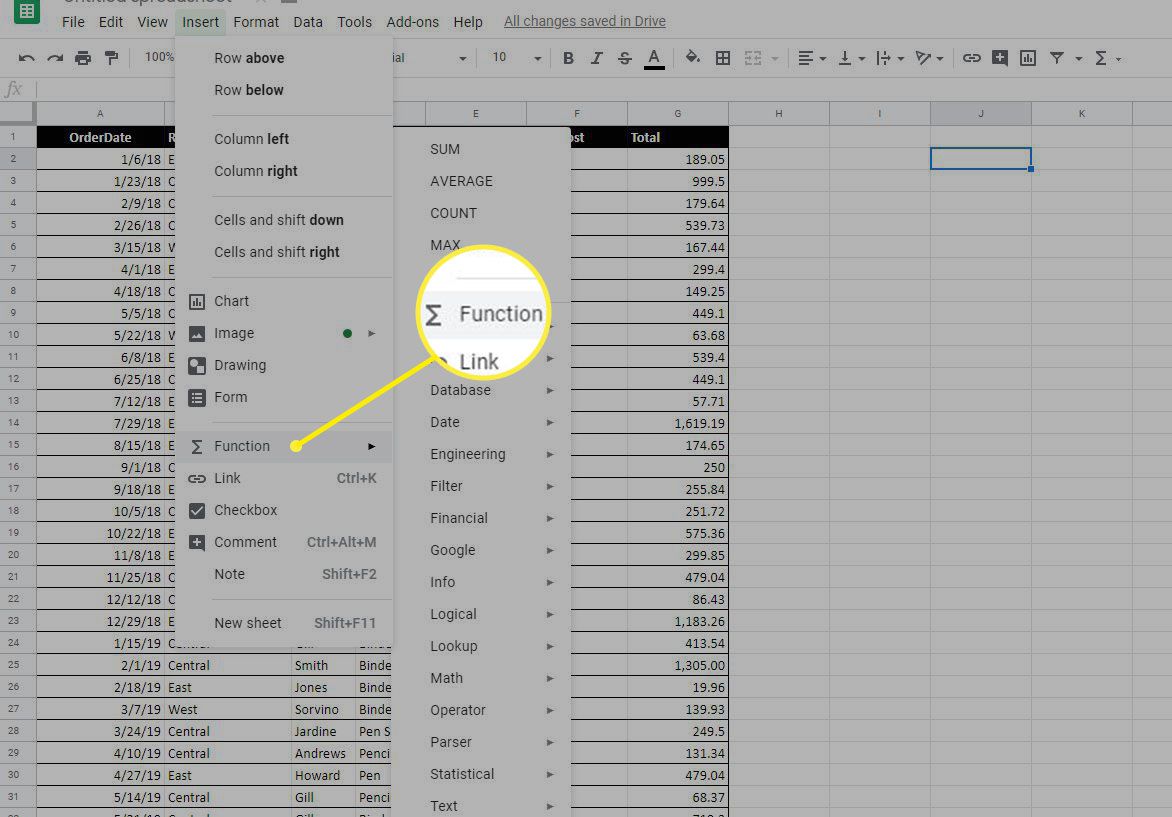
-
Choisir Filtre > Unique.
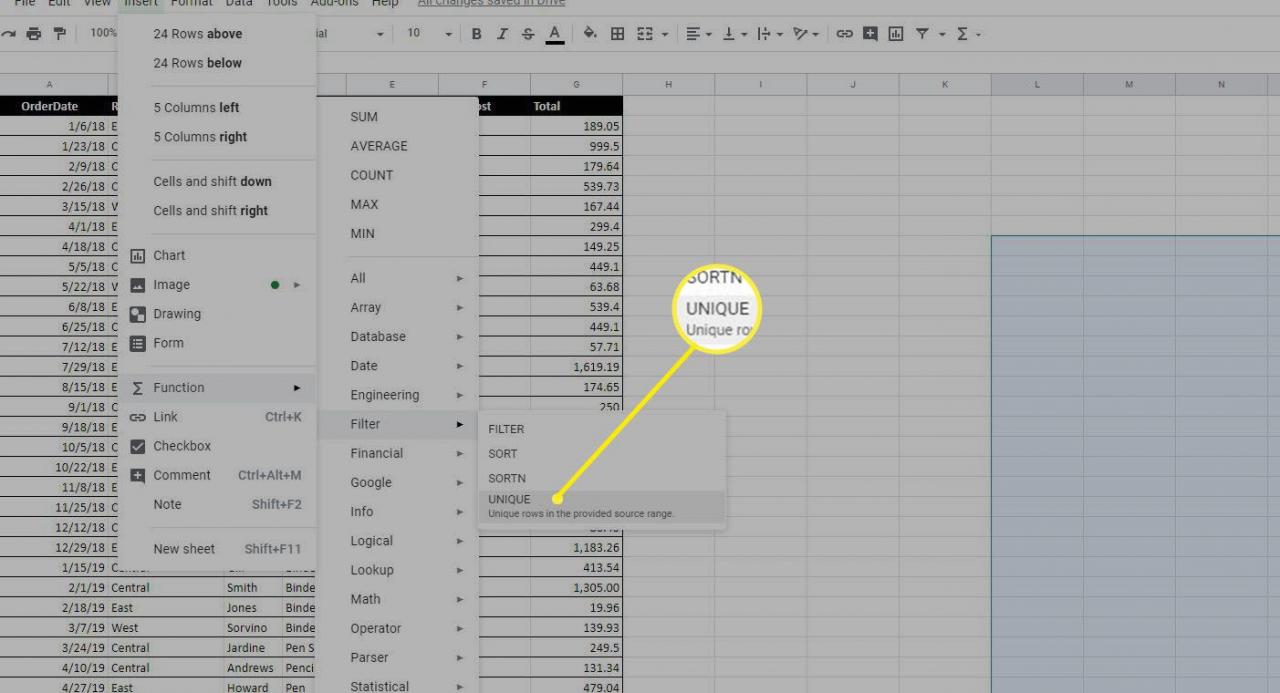
-
Entrez ou sélectionnez la plage que vous souhaitez utiliser comme argument de la fonction et appuyez sur Entrer.
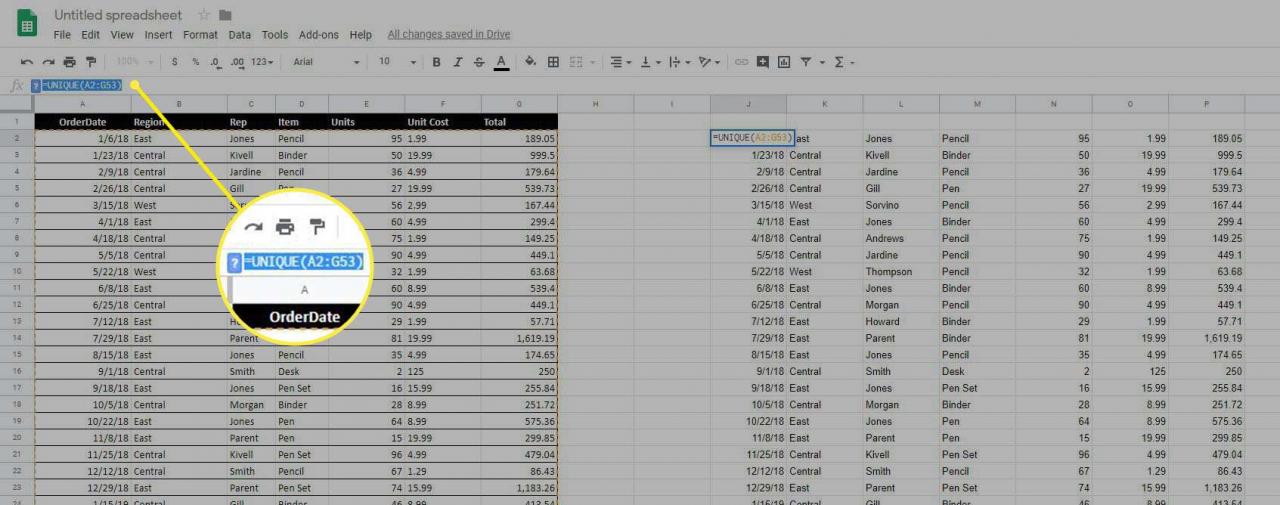
-
Google Sheets créera une nouvelle colonne ou un nouveau tableau avec uniquement des lignes uniques incluses.
Si les lignes renvoyées semblent inclure des doublons, recherchez les cellules contenant du texte masqué ou d'autres différences, telles que des espaces de fin.
Rechercher et supprimer les doublons dans Google Sheets à l'aide d'un module complémentaire
Les modules complémentaires sont des outils créés par des développeurs tiers qui améliorent ou simplifient votre expérience d'utilisation de Google Sheets. Des modules complémentaires sont disponibles pour rechercher et supprimer les doublons de votre feuille de calcul dans Google Sheets.
Bien qu'il n'y ait pas deux modules complémentaires identiques, beaucoup incluent des fonctionnalités similaires. Découvrez comment localiser les modules complémentaires qui trouvent et supprimer les doublons dans Google Sheets et comment choisir celui qui correspond le mieux à vos besoins.
-
Accédez à Google Sheets.
-
Choisir Extensions > Obtenir des modules complémentaires. La fenêtre Modules complémentaires s'ouvrira avec plusieurs outils suggérés.
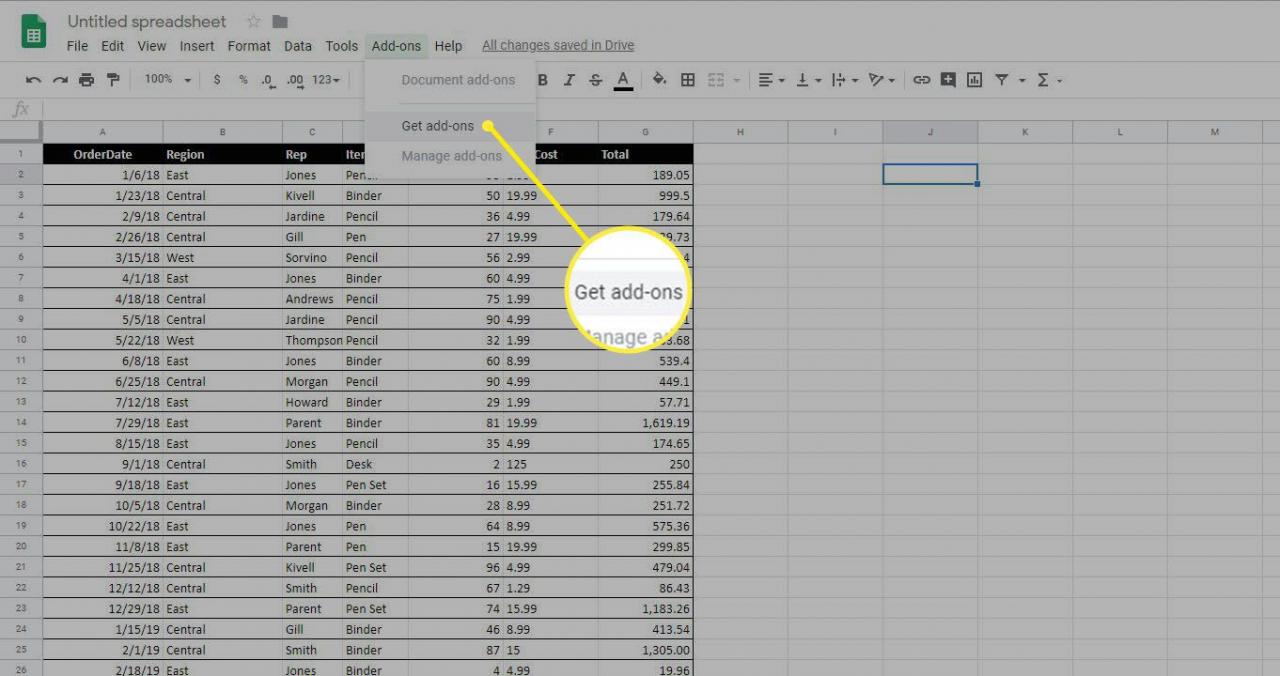
-
Tapez "supprimer les doublons" dans les modules complémentaires de recherche champ et appuyez sur Entrer. Une liste de modules complémentaires potentiels correspondant à votre recherche apparaîtra.
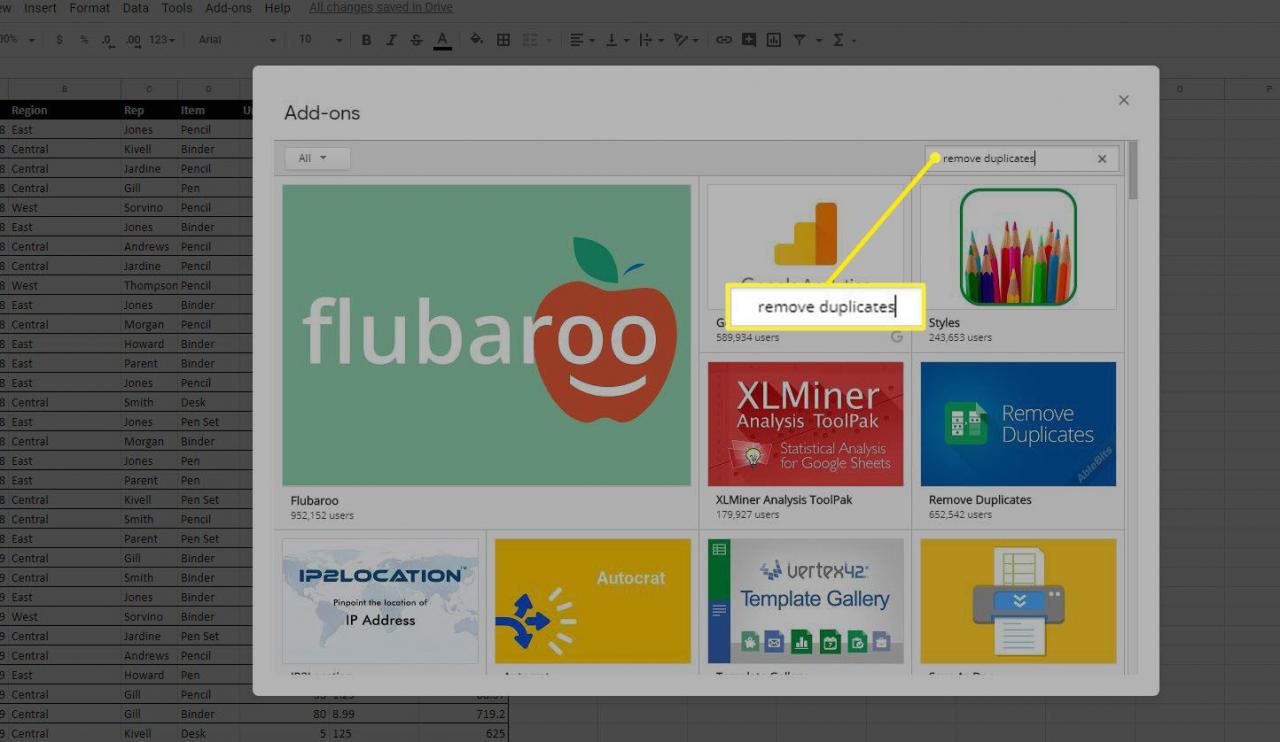
-
Sélectionnez un module complémentaire sur lequel vous souhaitez en savoir plus pour ouvrir la page de description. Faites défiler vers le bas pour lire les critiques ou faites défiler vers la droite et la gauche pour afficher des captures d'écran et des vidéos affichant le module complémentaire en action.
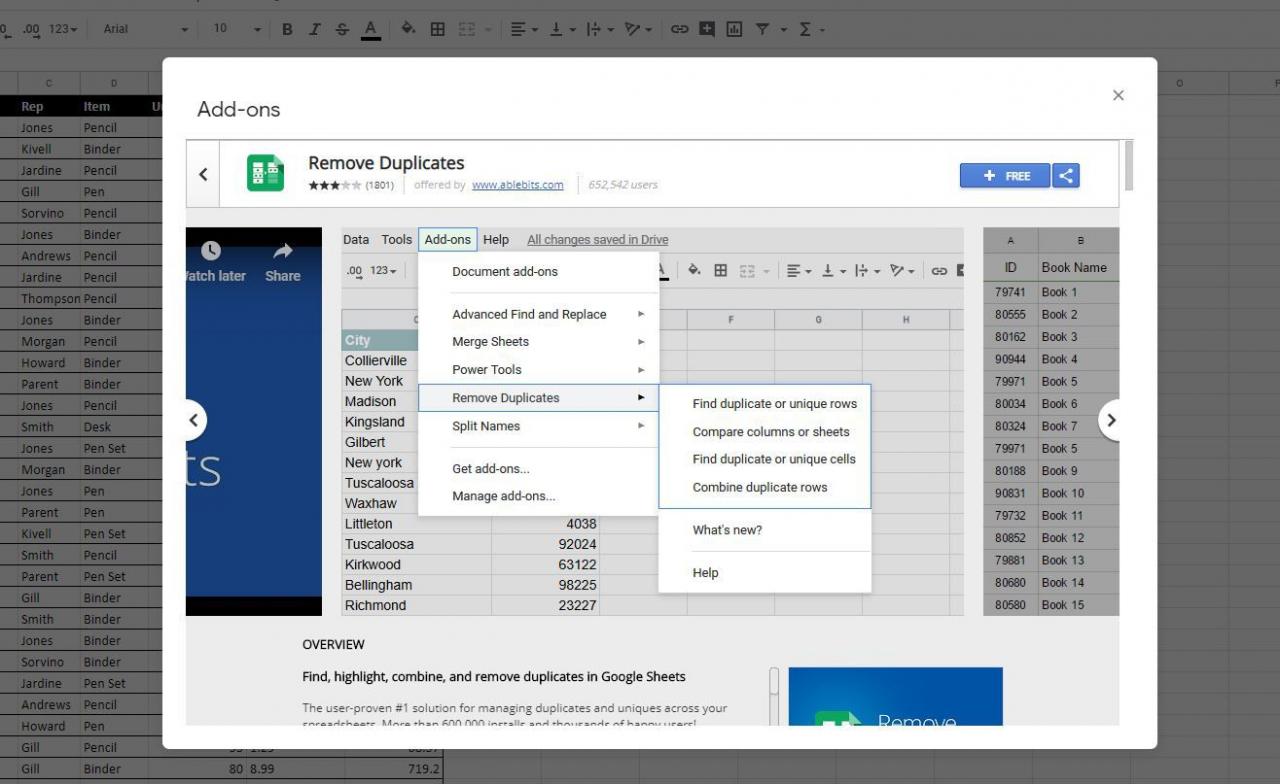
-
Choisir Ajoutez..
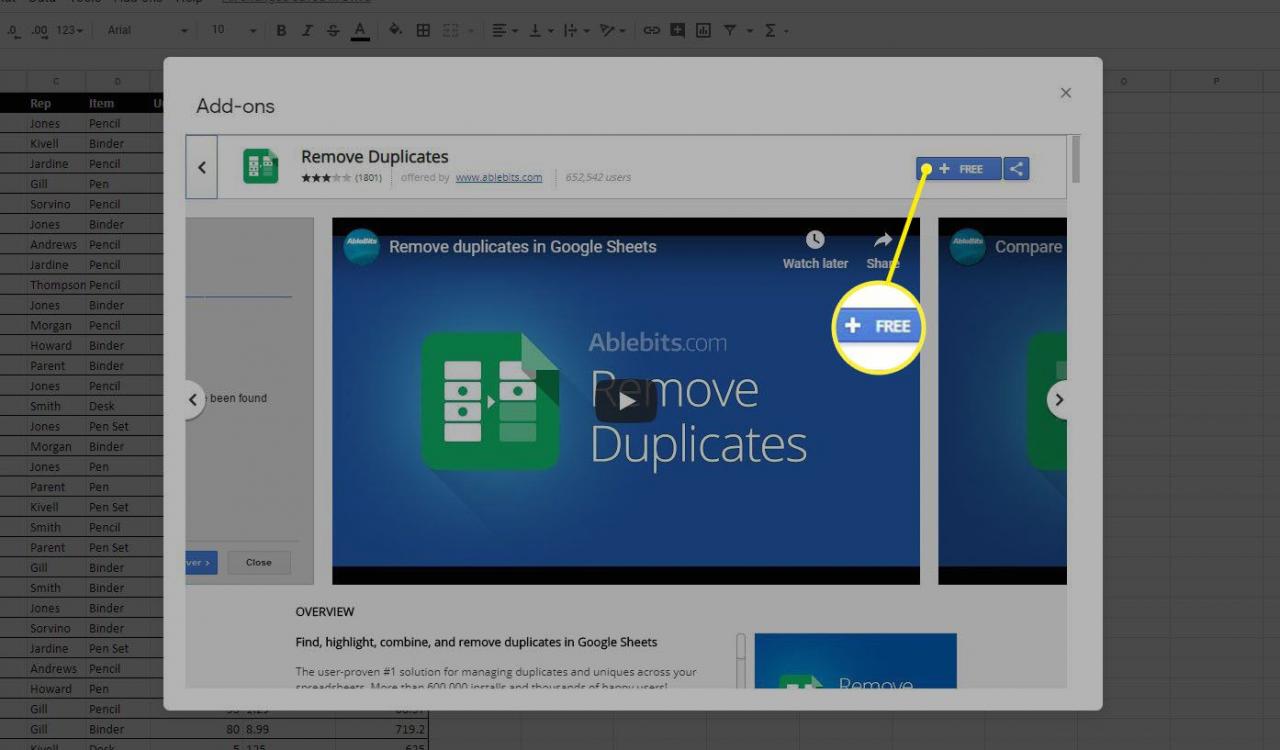
Le bouton Ajouter peut avoir un prix ou le mot "Gratuit" sur elle.
-
Sélectionnez ou connectez-vous à votre compte Google si vous y êtes invité.
-
Choisir Permettre pour fournir les autorisations demandées au module complémentaire.
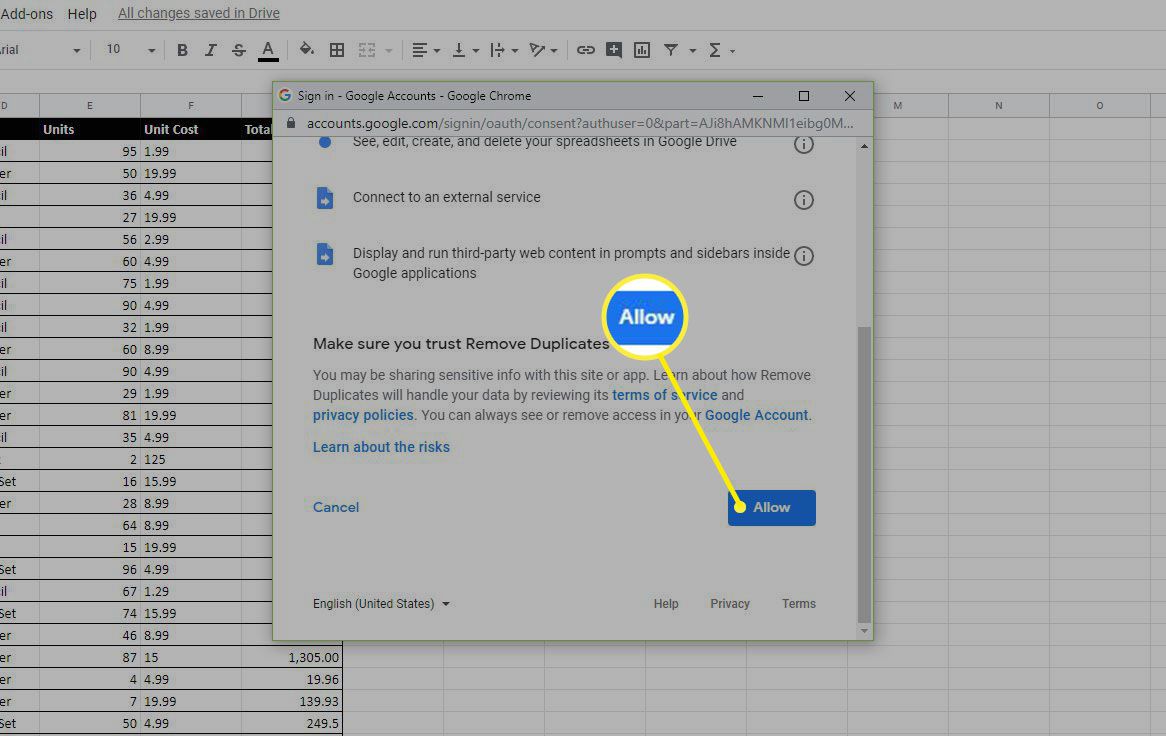
-
Attendez que le module complémentaire soit installé.
-
Choisir Extensions pour accéder et utiliser l'outil.
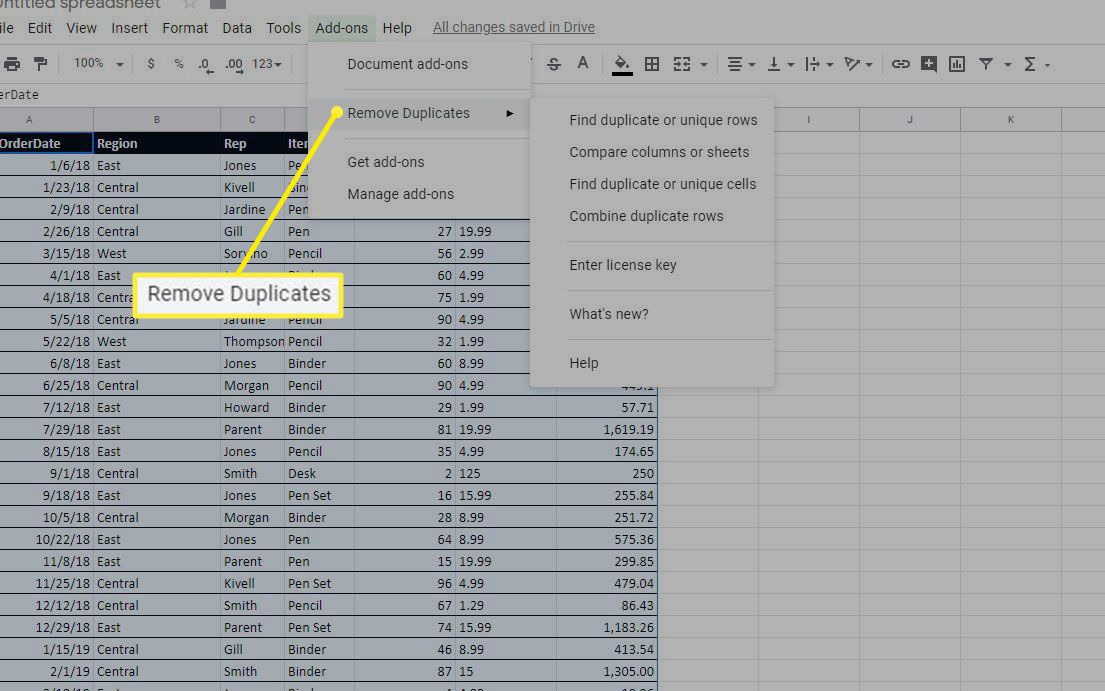
Choisir Aider dans le menu des modules complémentaires pour obtenir de l'aide sur l'outil que vous avez téléchargé.
